Page 1

Page 2
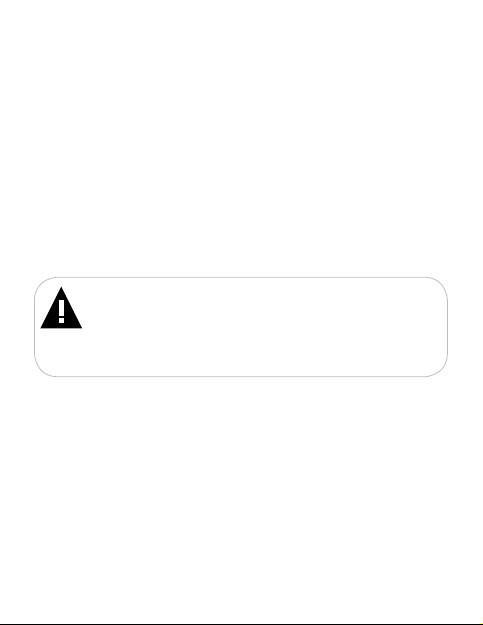
Благодарим за то, что вы выбрали наш плеер. Прежде чем начать
эксплуатацию устройства, внимательно прочтите данное руководство,
чтобы воспользоваться всеми возможностями плеера и продлить срок
его службы. Сохраните это руководство, чтобы обратиться к нему, если в
будущем возникнет такая необходимость. Внешний вид изображенных на
рисунках в руководстве плееров может отличаться от вида существующих
изделий, поскольку все иллюстрации даны на основе прототипов наших
моделей.
Если вы хотите соединить этот плеер с компьютером, то сначала
подключите USB-кабель к плееру, а затем к компьютеру. Если вам нужно
отключить плеер от компьютера, то вначале следует вынуть кабель из
USB-порта компьютера. Наша компания не несет ответственности за
ущерб, причиненный в результате применения плеера не по назначению.
Поскольку определенные компоненты устройства могут занять
некоторую область флэш-памяти, емкость свободной памяти может
оказаться меньше стандартной.
ВНИМАНИЕ!
Ни в коем случае не отключайте плеер от компьютера в процессе
чтения, записи или удаления файлов.
Используйте иконку “Безопасное извлечение устройства” на
панели задач для отключения плеера.
Если плеер не включается и не реагирует на заряд, перезагрузите
его, нажав тонким неострым предметом кнопку в отверстие RESET.
Page 3
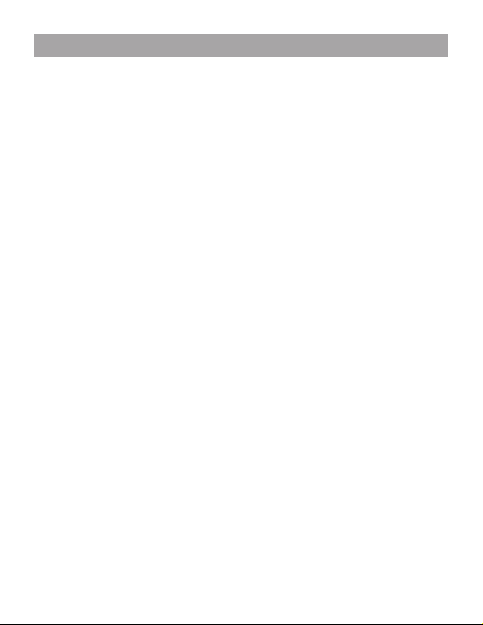
1 Общий вид плеера ......................................................................................4
Содержание
2 Технические характеристики......................................................................4
3 Комплектность ............................................................................................5
4 Указания по эксплуатации плеера.............................................................5
5 Указания по эксплуатации аккумуляторной батареи ...............................6
6 Возможности ...............................................................................................9
7 Поддерживаемые форматы .....................................................................10
8 Подготовка к работе .................................................................................12
9 Включение и выключение питания ..........................................................14
10 Блокировка клавиатуры .........................................................................14
11 Начало эксплуатации ..............................................................................15
12 Текущий аудиофайл ............................................................................... 15
13 Воспроизведение аудио ......................................................................... 16
13.1 Меню воспроизведения аудио ...................................................17
13.2 Воспроизведение/пауза .............................................................. 20
13.3 Предыдущий/следующий аудиофайл,
ускоренная перемотка ........................................................................20
13.4 Регулировка громкости ...............................................................20
13.5 Страница воспроизведения аудио .............................................20
13.6 Управление аудиофайлами ........................................................ 21
14 Воспроизведение видео .........................................................................27
14.1 Управление видеофайлами .......................................................28
14.2 Страница воспроизведения видео .............................................29
14.3 Воспроизведение/пауза .............................................................. 29
14.4 Предыдущий/следующий видеофайл,
ускоренная перемотка ........................................................................29
14.5 Регулировка громкости ...............................................................29
14.6 Вспомогательное меню настроек ...............................................30
14.7 Видеоконвертер...........................................................................31
15 Фото .........................................................................................................37
15.1 Управление изображениями.......................................................38
15.2 Просмотр изображений...............................................................38
15.3 Вспомогательное меню настроек ...............................................39
16 Текст ........................................................................................................41
16.1 Управление текстовыми файлами .............................................42
16.2 Просмотр текстовых файлов ......................................................43
2
Page 4
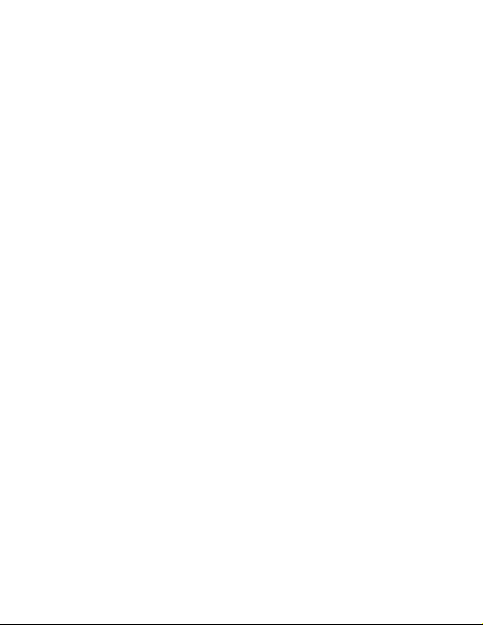
16.3 Вспомогательное меню настроек ...............................................43
17 Игры .........................................................................................................45
18 Календарь ...............................................................................................47
19 Запись ...................................................................................................... 48
19.1 Страница записи .........................................................................48
19.2 Запись со встроенного микрофона ............................................ 49
19.3 Вспомогательное меню настроек ...............................................50
20 Радио .......................................................................................................51
20.1 Регулировка громкости ...............................................................51
20.2 Страница радиоприемника.........................................................52
20.3 Настройки радиоприемника .......................................................52
21 Файлы ......................................................................................................56
22 Калькулятор ............................................................................................58
23 Опции .......................................................................................................59
23.1 Меню настроек ............................................................................59
23.2 Анимация меню ........................................................................... 60
23.3 Настройка даты и времени .........................................................60
23.4 Настройки дисплея .....................................................................61
23.5 Выключение питания плеера .....................................................61
23.6 Язык ..............................................................................................62
23.7 Настройки системы .....................................................................63
24 Подключение к компьютеру ................................................................... 65
24.1 Работа с документами ................................................................65
24.2 Отключение от компьютера ........................................................66
24.3 Форматирование .........................................................................67
25 Возможные неисправности и методы их устранения ..........................68
26 Условия транспортирования и хранения .............................................. 72
3
Page 5
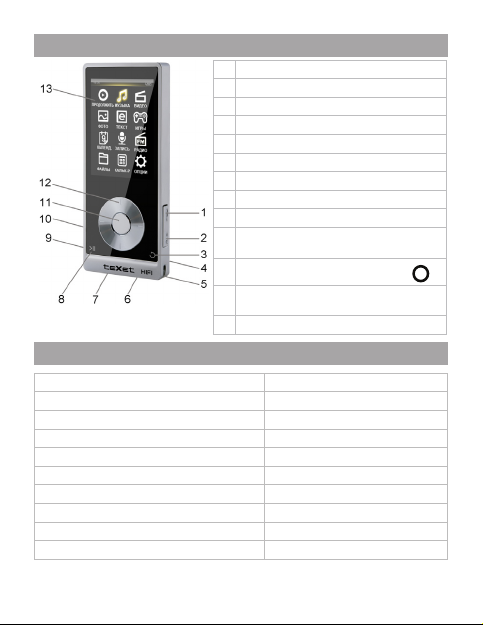
1 Общий вид плеера
1 Кнопка входа в режим записи
2 Кнопка выбора фрагмента аудиофайла
3 Кнопка выхода из пунктов меню
4 Микрофон
5 Крепление для ремешка
6 Разъем для подключения наушников
7 Разъем для подключения USB-кабеля
8 Кнопка воспроизведения/паузы
9 Сброс RESET
Переключатель включения/выключения
10
питания, блокировки кнопок
11
Кнопка входа в пункты меню (далее )
Блок кнопок выбора пунктов меню,
12
управления воспроизведением файлов
13 Дисплей
2 Технические характеристики
Дисплей 2 дюйма TFT
Разрешение дисплея 320х240 пикс
Размер (длина х ширина х толщина) 90x40x9 мм
Масса 59 г
Питание Li - Pol аккумулятор
Разъем для подключения наушников 3,5 мм
Диапазон радиоприемника 87,5 -108 МГц
Коэффициент нелинейных искажений 0.05% (на частоте 1 кГц)
Отношение сигнал/шум > 85 дБ
Тип передачи данных USB 2.0
4
Page 6
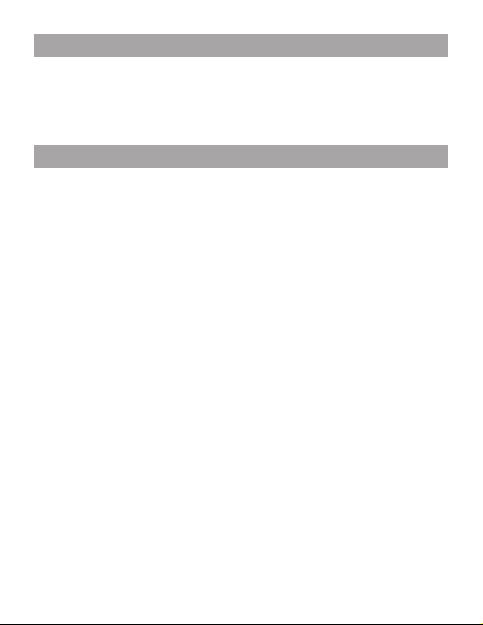
3 Комплектность
1. Плеер .................................................................................................. 1 шт.
2. Руководство по эксплуатации .......................................................... 1 экз.
3. USB-кабель ....................................................................................... 2 шт.
4. Наушники ............................................................................................ 1 шт.
5. Гарантийный талон ........................................................................... 1 экз.
4 Указания по эксплуатации плеера
Нижеследующие указания по эксплуатации предназначены для
того, чтобы помочь вам правильно использовать плеер и сохранять его
в рабочем состоянии. Внимательно прочитайте этот раздел и строго
следуйте приведенным в нем инструкциям.
• Плеер следует держать вдали от зон воздействия экстремальных
изменений температур (выше 35° С и ниже 5° С), влаги и статического
электричества.
• Не роняйте плеер на твердую поверхность, не вставляйте в него
посторонние предметы, не кладите на него тяжелые предметы и не
допускайте контакта плеера с химикатами. Не распыляйте на дисплей
и корпус плеера моющие и чистящие средства, содержащие спирт и
аммиак.
• Избегайте попадания плеера в зоны воздействия прямого света
или излучающих тепло устройств, не помещайте плеер в пыльную или
задымленную среду.
• Не разбирайте, не ремонтируйте плеер самостоятельно.
• Делайте копии файлов, хранящихся в памяти плеера, поскольку
наша компания не несет ответственности за любые потери таких данных.
• Использование файлов в форматах WMA и МР3 без
предварительного разрешения правообладателей является нарушением
или посягательством на их права интеллектуальной собственности.
• Не слушайте плеер при езде на велосипеде или за рулем
транспортного средства.
• Длительное прослушивание плеера при повышенной громкости
воспроизведения может привести к ухудшению слуха.
• В целях охраны окружающей среды просим вас утилизировать
упаковочные материалы, батареи и непригодные электронные продукты
отдельно.
5
Page 7
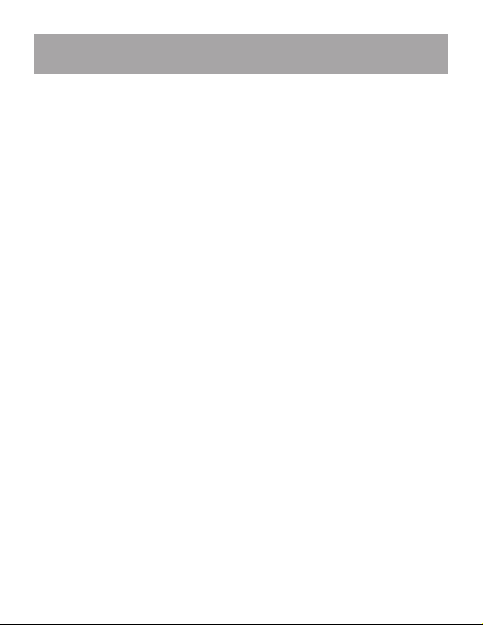
5 Указания по эксплуатации аккумуляторной
батареи
Для вывода аккумуляторной батареи (далее АКБ) на максимальную
рабочую мощность и емкость, при первом ее использовании необходимо
4 раза полностью ее разрядить и 4 раза полностью зарядить, то есть
последовательно выполнить 4 полных цикла разряда и заряда АКБ.
Существует несколько вариантов заряда АКБ в зависимости от типа
(модели) вашего Устройства.
Вариант 1: Зарядка АКБ производится от сетевого зарядного
устройства с номинальными параметрами 220/5 В, 0.6/0.5 А, со
штыревым выходом, входящего в комплектность Устройства (далее
СЗУ). Поставляемые изготовителем с Устройством СЗУ предназначены
для обеспечения максимального срока эксплуатации АКБ.
Вариант 2: Зарядка АКБ производится от универсального сетевого
зарядного устройства общего назначения с номинальными параметрами
220/5 В, 0.6/0.5 А, со штыревым выходом (далее УСЗУ). УСЗУ в
комплектность Устройства не входит и приобретается пользователем
отдельно в торговой сети.
Вариант 3: Зарядка АКБ производится от универсального сетевого
зарядного устройства общего назначения с номинальными параметрами
220/5 В, 0.6/0.5 А, с USB-выходом (далее УСЗУ). УСЗУ в комплектность
Устройства не входит и приобретается пользователем отдельно в
торговой сети.
Вариант 4: Зарядку и подзарядку АКБ возможно также производить
через USB-кабель, входящий в комплектность Устройства, подключив его
к USB-разъему Устройства и USB-разъему с характеристиками 5 В, 0.5
А домашнего компьютера.
Вариант 5: Зарядку и подзарядку АКБ возможно также
производить через полноразмерный USB-разъем, которым оснащено
Устройство, подключив его напрямую к полноразмерному USBразъему с характеристиками 5 В, 0.5 А домашнего компьютера или к
полноразмерному USB-разъему универсального сетевого зарядного
устройства общего назначения с номинальными параметрами 220/5 В,
0.6/0.5 А (далее УСЗУ). УСЗУ в комплектность Устройства не входит и
приобретается пользователем отдельно в торговой сети.
Время зарядки и подзарядки АКБ зависит от остаточного уровня
6
Page 8
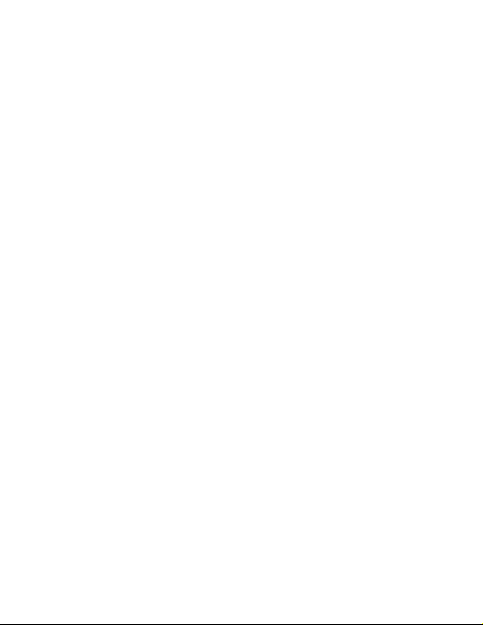
заряда, типа и характеристик используемых АКБ, вида и характеристик
применяемого зарядного устройства, температуры окружающей
среды и других факторов. По достижении полного заряда АКБ заряд
автоматически прекращается.
Изготовитель рекомендует использовать при первом и последующих
зарядах АКБ сетевое зарядное устройство (СЗУ), а зарядку или подзарядку
АКБ от USB-порта компьютера производить только в отдельных случаях,
как временный или запасной вариант. Это обусловлено тем, что время
зарядки АКБ от компьютера может существенно отличаться по сравнению
со временем ее зарядки от СЗУ, а степень ее зарядки - может не достигать
своей полноты, а иногда даже не позволять производить ее зарядку, что
может негативно сказываться на общих эксплуатационных качествах АКБ
и на сроках ее службы.
Время работы устройства без подзарядки АКБ зависит от уровня ее
заряда, от типа и характеристик АКБ, функций и режимов, используемых
потребителем при работе устройства, температуры окружающей среды,
правильности введения АКБ в эксплуатацию и других факторов.
При правильной эксплуатации АКБ и средней интенсивности ее
использования, срок службы АКБ может доходить до двух и более лет
и до 400 циклов разрядки, однако, надо учитывать, что со временем
работоспособность АКБ постепенно естественным образом снижается,
поэтому заряжается она все дольше и дольше, а время ее работы без
подзарядки сокращается. Это нормально.
Заряд аккумулятора:
•Заряжайте АКБ при комнатной или близкой к ней температуре.
•При зарядке/подзарядке АКБ заряжайте ее полностью: неполная
зарядка АКБ снижает ее ресурс.
•Не заряжайте полностью заряженные АКБ, так как при этом
возможно снижение их емкости или их повреждение. Также не следует
заряжать АКБ более 12 часов подряд.
•В процессе текущей эксплуатации рекомендуется заряжать АКБ
только после появления на ЖК-дисплее Устройства индикации значка
заряда АКБ с одним делением (значок ■□□), если регулярно заряжать
частично разряженные АКБ, их емкость может снизиться.
•Не следует оставлять АКБ подключенной к зарядному устройству
на срок более 12 часов, поскольку избыточная зарядка может сократить
срок службы АКБ.
•Не пытайтесь использовать для заряда АКБ и питания устройства
7
Page 9
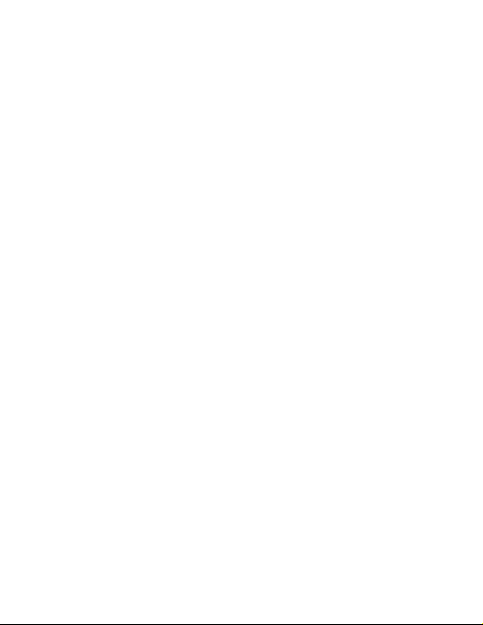
любой другой блок питания, кроме входящего в комплектность Устройства
или рекомендованных изготовителем Устройства. Использование другого
СЗУ может привести к повреждению Устройства или порче АКБ.
•Технические характеристики АКБ таковы, что сразу после покупки
и после длительного хранения зарядка АКБ сразу на полную мощность
невозможна.
•Если полностью заряженную АКБ не использовать в работе,
она со временем разряжается. Если АКБ не использовалась в течение
длительного срока, емкость ее понижается.
•Избегайте воздействия на АКБ температур ниже -10° С или выше
+45° С.
Меры предосторожности:
•Запрещается использовать неисправные зарядные устройства и
АКБ.
•Зарядные устройства и АКБ следует использовать только по их
прямому назначению.
•Запрещается разбирать, модифицировать или нагревать АКБ и СЗУ,
а также вызывать короткое замыкание на их контактах.
•Не допускается отрезать, повреждать, сращивать, модифицировать
кабель СЗУ или USB-кабель, а также зажимать их или ставить на них
тяжелые предметы. Любые подобные действия могут вызвать короткое
замыкание и привести к пожару или поражению электрическим током.
•Используйте только штатные и рекомендованные изготовителем
Устройства АКБ, зарядные устройства, кабели. Использование любых
других комплек тующих, аксессуаров и принадлежностей, кроме
входящих в комплектность Устройства или рекомендованных для данного
оборудования его изготовителем, может привести к поломке Устройства,
травме и представлять угрозу безопасности.
•Запрещается использовать АКБ с истекшим сроком службы
(годности).
•Запрещается нагревать АКБ или бросать ее в огонь – она может
взорваться.
•Запрещается использование АКБ и зарядного устройства в условиях
повышенной влажности, например, в ванной комнате.
•Не допускайте падения АКБ, а также значительных механических
воздействий на АКБ, которые могут привести к повреждению ее корпуса.
Это может вызвать утечку электролита и привести к травмам, порче или
взрыву АКБ и Устройства.
8
Page 10
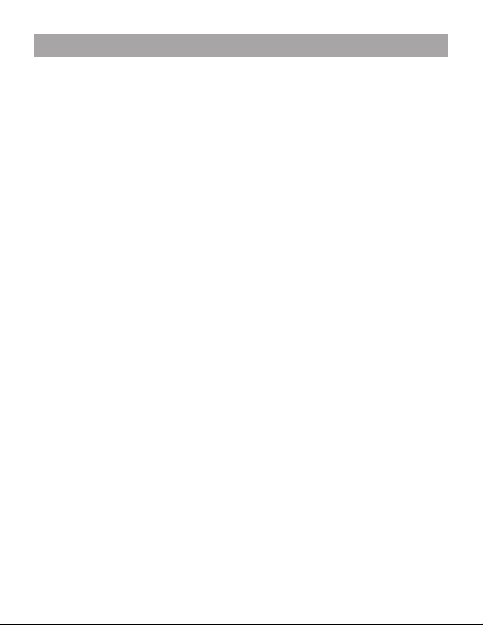
6 Возможности
Полноцветный 2” TFT-дисплей, 320x240 пикселей
•
Воспроизведение аудио в форматах: MP3, WMA, WAV, FLAC, APE, OGG,
•
AAC
Поддержка ID3-тегов
•
Классификация музыки
•
Поддержка текста песни (LRC)
•
10 плей-листов
•
Спецэффекты SRS (пользовательский SRS)
•
11 настроек эквалайзера (пользовательский эквалайзер)
•
Воспроизведение видео в форматах: AVI, WMV, FLV, RM/RMVB, 3GP
•
Просмотр электронных текстов (TXT)
•
Автоматический режим просмотра текстовых файлов
•
Сохранение закладок в аудио, видео и текстовых файлах
•
Воспроизведение изображений в форматах: JPEG,BMP,GIF
•
Слайд-шоу
•
Изменение масштаба изображения
•
Поворот изображения на 90/180/270°
•
Диктофон (запись в формате WAV и MP3)
•
Радиоприемник (запись в формате MP3)
•
Часы, календарь
•
Калькулятор, игры
•
Автовыключение, таймер сна
•
Меню на русском языке
•
Встроенный интерфейс USB 2.0
•
9
Page 11
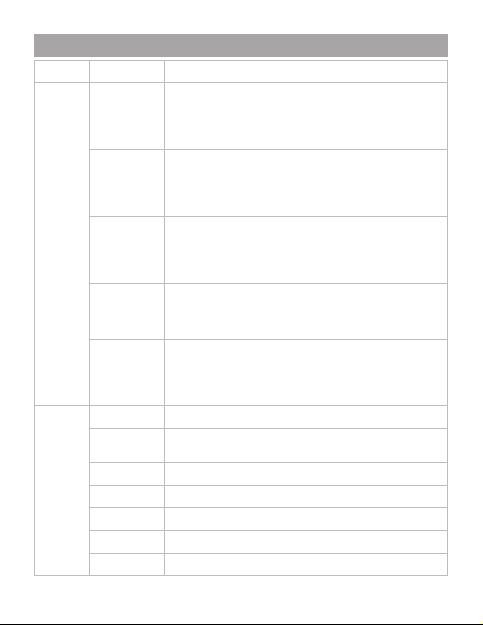
7 Поддерживаемые форматы
Тип Контейнер Характеристики
Видео AVI Кодек: XviD
WMV Кодеки: WMV9 SP/MP
FLV (FLASH) Кодек: Sorenson H.263
3GP Кодек: XVID.263
RM, RMVB Кодек: 2/8/9
Аудио MP3 8-320 кб/с, 8-48 кГц
WMA 8-320 кб/с, 8-48 кГц , кодеки 7/8/9, исключения WMA Pro и WMA
WAV 8-48 кГц, кодеки MS-ADPCM, IMA-ADPCM, PCM
APE 8-48 кГц, версии 3.95, 3.97, 3.98, 3.99, normal и fast
OGG 8-48 кГц, кодеки Q1-Q10
FLAC 8-48 кГц
AAC 8-48 кГц, кодеки ADIF, ATDS
10
Разрешение: 320x240 макс.
Битрейт: 800 кб/с, 30 к/с
Исключения: GMC/QPEL/Interlace
Аудиокодеки: MP3
Разрешение: 320x240 макс.
Битрейт: до 500 кб/с, 25 к/с
Исключения: High Profile, VC-1
Аудиокодек: WMA
Разрешение: 400x300 макс.
Битрейт: до 500 кб/с, 30 к/с
Исключения: O2 VP6
Аудиокодек: MP3
Разрешение: 320x240 макс.
Битрейт: до 500 кб/с, 30 к/с
Аудиокодеки: ACC, AMR-NB
Разрешение: 400x300 макс.
Битрейт: до 500 кб/с, 30 к/с
Исключения: G2
Аудиокодек: Real Audio
Lossless
Page 12
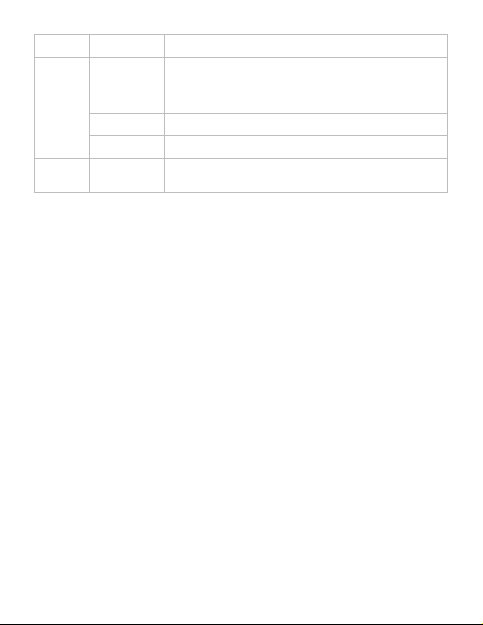
Тип Контейнер Характеристики
Фото JPG Кодек: JPEG
BMP Разрешение: 1000x1000 макс.
GIF Разрешение: 1000x1000 макс.
Текст TXT Формат: Windows Text
Сжатие: Базовое
Разрешение: 1000x1000 макс.
Исключения: Прогрессивный JPEG
Кодировка: ANSI
11
Page 13
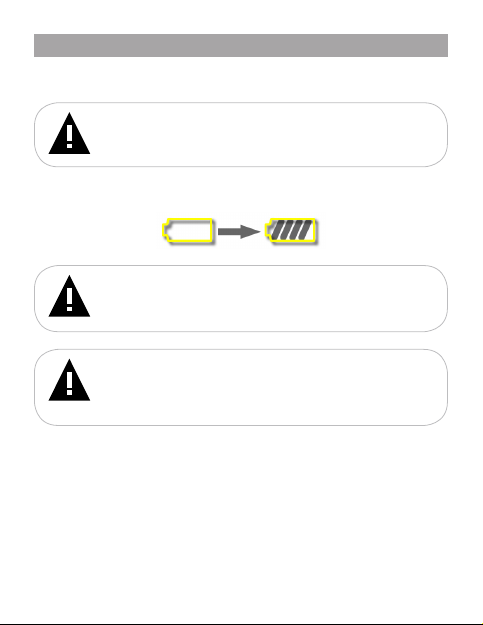
8 Подготовка к работе
Перед первым использованием полностью зарядите аккумуляторную
батарею.
ВНИМАНИЕ!
Перед началом использования плеера внимательно
ознакомьтесь с правилами эксплуатации аккумуляторной батареи
(см. п. 5).
По достижении полного заряда аккумуляторной батареи зарядка
автоматически прекращается.
ВНИМАНИЕ!
Избегайте попадания посторонних предметов в разъемы
плеера.
ВНИМАНИЕ!
При низком заряде батареи на дисплее несколько раз появится
сообщение “Низкий заряд батареи!”.
После завершения заряда батареи на дисплее появится
сообщение “Заряд окончен”.
Для подключения плеера к персональному компьютеру (далее ПК)
используйте стандартный USB-кабель (входит в комплект поставки).
Подключите его сначала к плееру, а затем к ПК.
12
Page 14
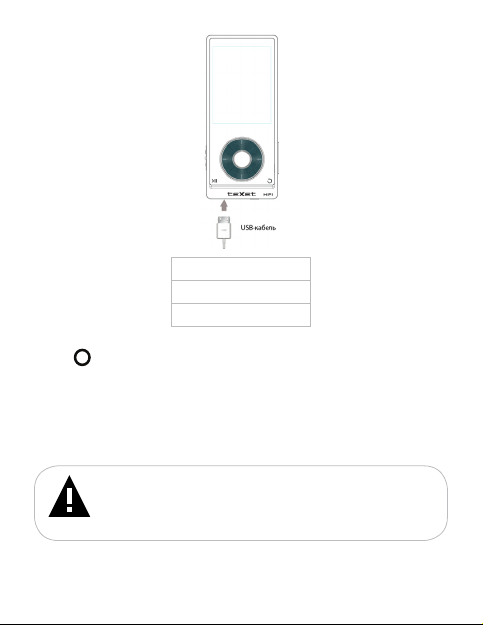
Заряд/Соединение с ПК
Заряд/Работа
Заряд
Кнопками ВВЕРХ/ВНИЗ выберите необходимый режим и нажмите
кнопку .
“Заряд/Соединение с ПК” - заряд батареи и работа с данными
(запись/удаление файлов из памяти плеера). Доступно при подключении
к ПК.
“Заряд/Работа” - заряд батареи и использование плеера (все
функции). Доступно при подключении к ПК и СЗУ.
“Заряд” - заряд батареи. Доступно при подключении к ПК и СЗУ.
ВНИМАНИЕ!
Ни в коем случае не отключайте плеер от компьютера в
процессе чтения, записи или удаления файлов.
Используйте иконку “Безопасное извлечение устройства” на
панели задач для отключения плеера.
Для извлече ния US B-ка беля ак куратно пот яните его на се бя,
каб ель л егко отсо един ится от плеера .
13
Page 15
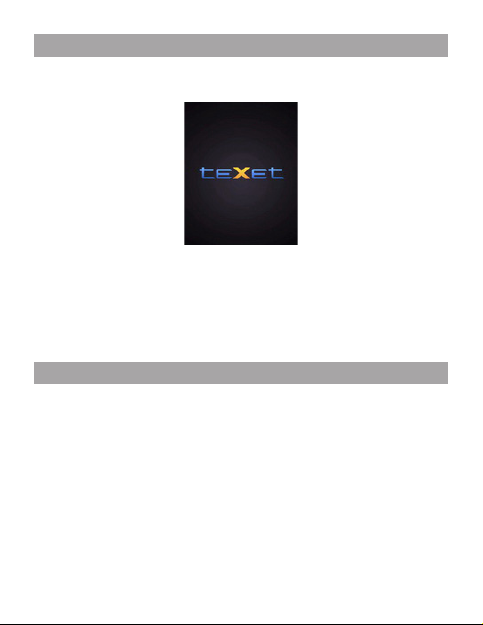
9 Включение и выключение питания
Для включения питания плеера переведите переключатель
включения/выключения питания/блокировки вверх и удерживайте 3
секунды.
Для выключения питания плеера переведите переключатель
включения/выключения питания/блокировки вверх и удерживайте 3
секунды.
Если устройство некоторое время не используется, то питание
выключится автоматически в соответствии с заданным пользователем
временем отключения (см. п. 23.5).
10 Блокировка клавиатуры
Для блокировки клавиатуры переведите переключатель включения/
выключения питания/блокировки вниз.
Для разблокировки клавиатуры переведите переключатель в
исходное положение (центр).
14
Page 16
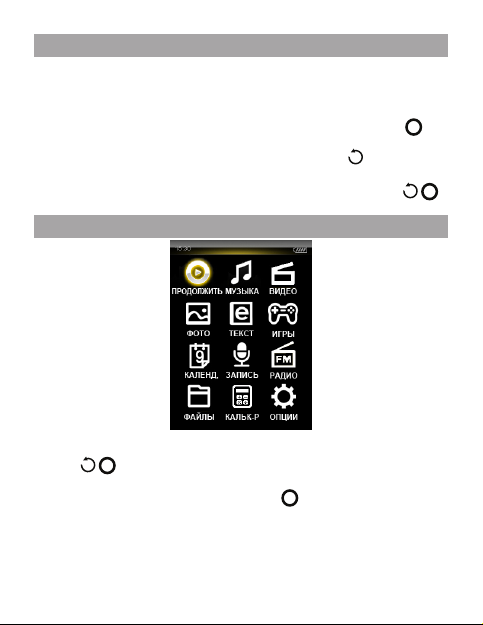
11 Начало эксплуатации
Кнопки ВВЕРХ/ВНИЗ/ВЛЕВО/ВПРАВО служат для выбора пунктов
меню: Продолжить, Музыка, Видео, Фото, Текст, Игры, Календарь, Запись,
Радио, Файлы, Калькулятор, Опции.
Для входа в соответствующий раздел меню нажмите кнопку .
Для выхода из разделов меню используйте кнопку .
Для выхода в главное меню нажмите и удерживайте кнопку / .
12 Текущий аудиофайл
Пункт главного меню “Продолжить” позволяет быстро вернуться в
режим воспроизведения текущего аудиофайла. Нажмите и удерживайте
кнопку / для выхода в главное меню. При помощи кнопок
ВВЕРХ/ВНИЗ/ВЛЕВО/ВПРАВО выберите пункт “Продолжить”, для
подтверждения выбора нажмите кнопку . Вы перейдете в меню
воспроизведения аудио.
15
Page 17
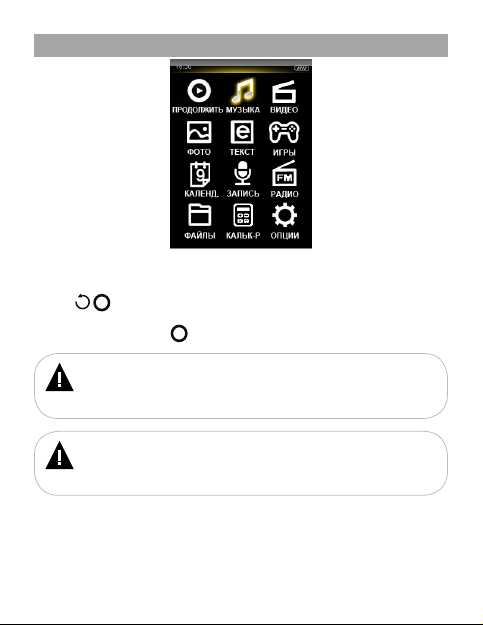
13 Воспроизведение аудио
В этом режиме вы можете воспроизводить музыкальные файлы в
форматах MP3, WMA, WAV, FLAC, AAC, APE, OGG и записи с радио в
формате MP3 и микрофона в форматах WAV, MP3. Нажмите и удерживайте
кнопку / для выхода в главное меню. При помощи кнопок ВВЕРХ/
ВНИЗ/ВЛЕВО/ВПРАВО выберите пункт “Музыка”, для подтверждения
выбора нажмите кнопку . Вы перейдете в меню раздела “Музыка”.
ВНИМАНИЕ!
Данный плеер поддерживает самые распространенные форматы
аудио, тем не менее, перед началом использования убедитесь, что ваши
файлы соответствуют перечню поддерживаемых форматов (см. п. 7).
ВНИМАНИЕ!
Все аудиофайлы должны быть сохранены в папке “MUSIC”.
Файлы, сохраненные в корневом каталоге или других папках, будут
отображаться только в пункте главного меню “Файлы”.
16
Page 18
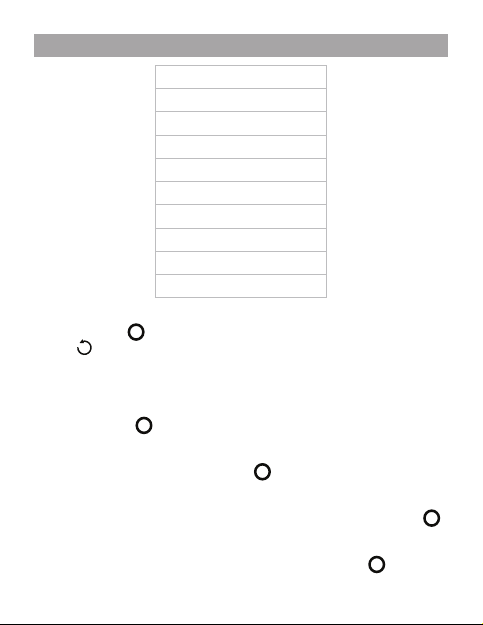
13.1 Меню воспроизведения аудио
Продолжить
Вся музыка
Исполнитель
Альбом
Жанр
Избранное
Список папок
Записи
Рейтинг
Закладки
При помощи кнопок ВВЕРХ/ВНИЗ выберите нужный пункт меню и
нажмите кнопку . Для выхода из папок и разделов меню используйте
кнопку .
Для продолжения воспроизведения файла, во время звучания
которого был выполнен выход из раздела, или возврата в режим
воспроизведения текущего аудиофайла выберите пункт “Продолжить”
и нажмите кнопку .
Для просмотра списка всех музыкальных композиций выберите
пункт “Вся музыка” и нажмите кнопку .
Для просмотра списка музыкальных к омпозиций, рассортированных
по исполнителям, выберите пункт “Исполнитель” и нажмите кнопку .
Для просмотра списка музыкальных к омпозиций, рассортированных
по альбомам, выберите пункт “Альбом” и нажмите кнопку .
17
Page 19
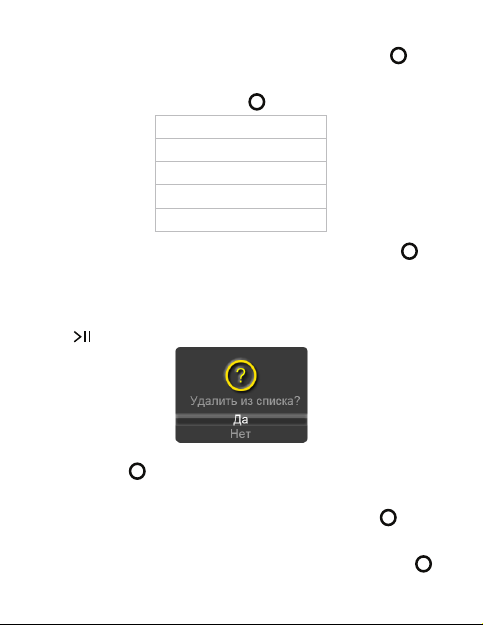
Для просмотра списка музыкальных композиций, рассортированных по
музыкальным жанрам, выберите пункт “Жанр” и нажмите кнопку .
Для просмотра списка избранных музыкальных композиций выберите
пункт “Избранное” и нажмите кнопку .
My Playlist 1
My Playlist 2
My Playlist 3
My Playlist 4
My Playlist 5
Выберите необходимый плей-лист и нажмите кнопку . Вы
перейдете к списку аудиофайлов.
Для внесения аудиофайла в плей-лист см. п. 13.6.
Для удаления файла из плей-листа выберите его в списке и нажмите
кнопку .
В появившемся меню кнопками ВВЕРХ/ВНИЗ выберите “Да” и
нажмите кнопку . Файл удален из плей-листа.
Для просмотра списк а всех файлов и папок, хранящихся в папке
“MUSIC”, выберите пункт “Список папок” и нажмите кнопку .
Для просмотра списка и воспроизведения записей, сделанных с
радио или микрофона, выберите пункт “Записи” и нажмите кнопку .
18
Page 20
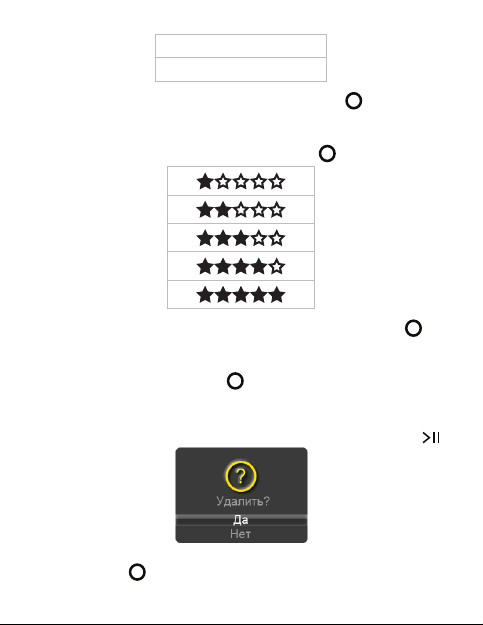
VOICE (записи с микрофона)
FM Record (записи с радио)
Выберите необходимый раздел и нажмите кнопку . Вы перейдете
к списку файлов.
Для просмотра списка музыкальных композиций, рассортированных по
рейтингу, выберите пункт “Рейтинг” и нажмите кнопку .
Выберите необходимое значение рейтинга и нажмите кнопку . Вы
перейдете к списку файлов.
Для просмотра списка закладок, сохраненных в аудиофайлах, выберите
пункт “Закладки” и нажмите кнопку .
Для сохранения закладки см. п. 13.6.
Для удаления закладки выберите ее в списке и нажмите кнопку .
В появившемся меню кнопками ВВЕРХ/ВНИЗ выберите “Да” и
нажмите кнопку . Закладка удалена.
19
Page 21
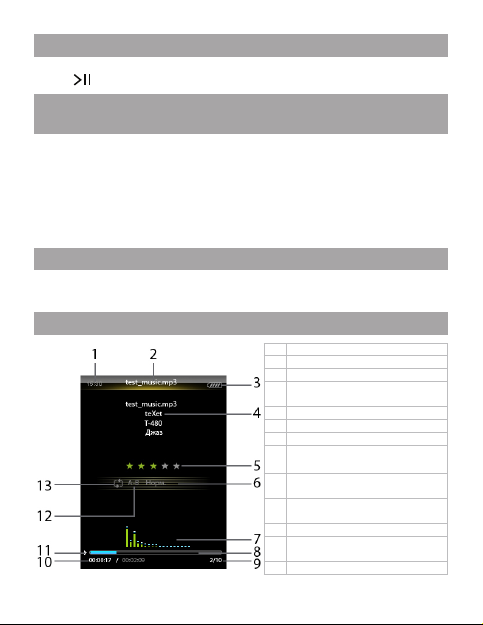
13.2 Воспроизведение/пауза
Для паузы или возобновления воспроизведения файла нажмите
кнопку .
13.3 Предыдущий/следующий аудиофайл, ускоренная
перемотка
Для перехода к следующему аудиофайлу во время воспроизведения
нажмите кнопку ВПРАВО. Для перехода к предыдущему аудиофайлу
нажмите кнопку ВЛЕВО.
Для ускоренной перемотки вперед во время воспроизведения
нажмите и удерживайте кнопку ВПРАВО. Для ускоренной перемотки
назад нажмите и удерживайте кнопку ВЛЕВО.
13.4 Регулировка громкости
Во время воспроизведения аудиофайла при помощи кнопок ВВЕРХ/
ВНИЗ установите необходимый уровень громкости.
13.5 Страница воспроизведения аудио
1 Часы
2 Название файла
3 Индикатор заряда батареи
Информация о файле/
4
текст песни
5 Рейтинг
6 Режим эквалайзера
7 Графический эквалайзер
Графическое отображение
8
длительности воспроизведения
Номер текущего файла из
9
общего числа
Длительность воспроизведения/
10
общая длительность файла
11 Воспроизведение/пауза
Выбор фрагмента файла для
12
непрерывного воспроизведения
13 Режим повтора
20
Page 22
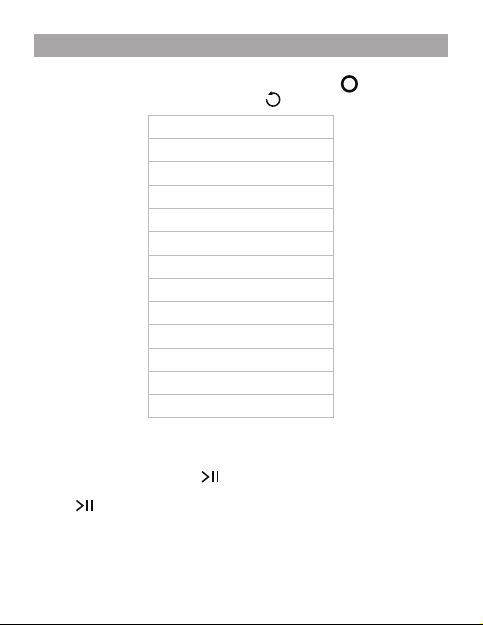
13.6 Управление аудиофайлами
Для входа во вспомогательное меню управления аудиофайлами
на странице воспроизведения аудио нажмите кнопку . Для выхода из
вспомогательного меню нажмите кнопку .
Повтор А-В
Режим повтора
Эквалайзер
Настройки
Количество повторов
Интервал
Скорость
Текст песни
Рейтинг
Добавить закладку
Добавить в Избранное
Удалить файл
Информация
Для выбора фрагмента музыкальной композиции используйте пункт
“Повтор А-В” или нажмите кнопку А-В на торце плеера. На странице
воспроизведения появится символ “А-” - плеер готов к выбору начала
фрагмента. Нажмите кнопку /А-В, на странице появится символ “-B”
- начало фрагмента выбрано. Для выбора окончания фрагмента нажмите
кнопку /А-В еще раз, на дисплее появится символ А-В - фрагмент
выбран. Количество повторов воспроизведения выбранного фрагмента
и интервал между повторами будет зависеть от установленных настроек
(см. п. вспомогательного меню “Количество повторов”/”Интервал”).
Для отмены непреры вного воспроиз ведения отмеченного фрагмента
21
Page 23
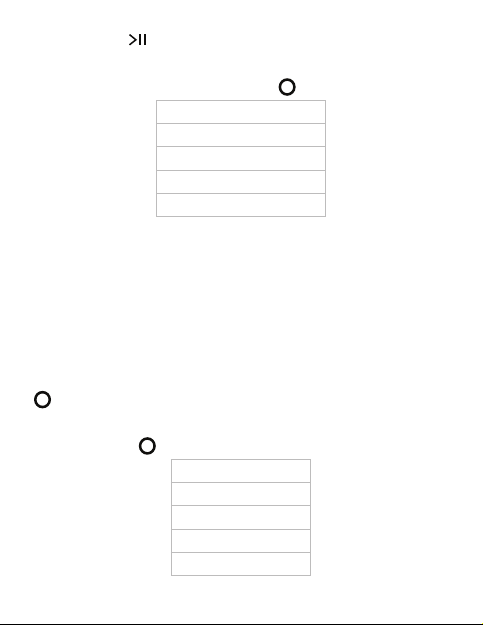
нажмите кнопку /А-В еще раз.
Для установки режима повтора музык альных композиций выберите
пункт “Режим повтора” и нажмите кнопку .
По порядку один раз
Повтор одного файла
Повтор всего
Случайно
Случайно+Повтор
“По порядку один раз”- последовательное воспроизведение всех
файлов один раз.
“Повтор одного файла”- непрерывное воспроизведение выбранного
файла.
“Повтор всего”- непрерывное воспроизведение всех файлов из всех
папок.
“Случайно” - воспроизведение файлов в произвольном порядке без
повтора.
“Случайно+Повтор”- непрерывное воспроизведение файлов в
произвольном порядке.
Выберите необходимый режим повтора и еще раз нажмите кнопку
. На дисплее появится соответствующий выбранному режиму символ.
Для установки режима эквалайзера выберите пункт “Эквалайзер”
и нажмите кнопку .
Нормальный
Рок
Поп
Классика
Мягкий
22
Page 24

Джаз
Бас
Пользовательский
SRS WOW
SRS WOWHD
Выберите необходимый режим эквалайзера и еще раз нажмите
Пользовательский SRS
кнопку .
Для установки настроек звука выберите пункт “Настройки” и
нажмите кнопку .
Пользовательский EQ
Пользовательский SRS
Эффект затухания
Для настройки пользовательского эквалайзера выберите пункт
“Пользовательский EQ” и нажмите кнопку .
Для перемещения между полями настроек эквалайзера используйте
кнопки ВПРАВО/ВЛЕВО. Изменяйте значения полей при помощи кнопок
ВВЕРХ/ВНИЗ. Для сохранения заданных настроек пользовательского
эквалайзера нажмите кнопку . Для отмены заданных настроек и выхода
23
Page 25

из раздела нажмите кнопку .
Для на стро йки п ользо ватель ского S RS вы берит е пункт
“Пользовательский SRS” и нажмите кнопку .
SRS 3D
Басы
Фокус
Центр
Резкость
Динамик
Ограничитель
Выберит е хара ктеристи ку дл я нас тройки и снова н ажмите кнопку
. Кно пкам и ВВЕРХ/ВНИЗ установите необходимое значе ние и
нажмите кнопку .
Для включения /вык люче ния э ффек та зат ухан ия зв ука выбер ите
пун кт “Эф фект з атух ания ” и наж мите к нопк у . Выберите
необходимый режим и снова нажмите кнопку .
Для настройки количества повторов фрагмента музык альной
композиции выберите пункт “Количество повторов” и нажмите кнопку
. Кн опка ми ВВЕРХ/В НИЗ ус тановите необход имое з начение и
нажмите кнопку .
Для установки временного интервала между повторами фрагмента
музыкальной к омпозиции выберите пункт “Интервал” и нажмите кнопку
. Кнопками ВВ ЕРХ/ВНИЗ уст ановите не обходимое вре мя интервал а
и нажм ите кнопку .
Для настройки скорости воспроизведения аудиофайла выберите
пункт “Скорость” и нажмите кнопку . Кн опка ми ВВ ЕРХ/ВНИЗ
24
Page 26

установ ите необходимое значен ие и наж мите кнопку .
Плеер имеет функцию “Текст песни”, т. е. возможность
одновременного воспроизведения музыкальных и текстовых файлов. Для
активации этой функции необходимо, чтобы музыкальная композиция
и текстовый файл имели одинаковые имена и были сохранены в
одной папке. Текстовый файл должен быть записан с использованием
специальной кодировки и сохранен в формате *.LRC.
ВНИМАНИЕ!
Функция “Текст песни” доступна только во время воспроизведения
музыкальных композиций, имеющих соответствующие текстовые файлы в
формате *.LRC
Для включения/выключения функции текста песни выберите пункт
“Текст песни” и нажмите кнопку .
Каждой музыкальной композиции можно присвоить рейтинг (от 0 до 5),
после чего она будет автоматически занесена в соответствующий список.
Таким образом, все музыкальные файлы могут быть рассортированы на
5 плей-листов, в зависимости от проставленного значения рейтинга. Для
присвоения музыкальной композиции рейтинга выберите пункт “Рейтинг”
и нажмите кнопку . Выберите нужный рейтинг и снова нажмите кнопку
.
ВНИМАНИЕ!
Если вы выбрали значение рейтинга “0”, то композиция не попадет
ни в один из плей-листов рейтинга.
Для сохранения закладки в аудиофайле выберите пункт “Добавить
закладку” и нажмите кнопку . Закладка будет сохранена автоматически.
Перейти к сохраненной закладке можно через пункт меню “Музыка” -
“Закладки”.
Для внесения музыкальной композиции в спис ок избранных файлов
выберите пункт “Добавить в Избранное” и нажмите кнопку .
25
Page 27

My Playlist 1
My Playlist 2
My Playlist 3
My Playlist 4
My Playlist 5
Выберите необходимый плей-лист и нажмите кнопку еще раз.
Для удаления текущего аудиофайла из памяти плеера выберите
пункт “Удалить файл” и нажмите кнопку .
В появившемся меню кнопками ВВЕРХ/ВНИЗ выберите “Да” и
нажмите кнопку . Файл удален.
Для просмотра информации о музыкальном файле (название,
альбом, исполнитель, жанр, год, длительность, битрейт, частота, формат)
выберите пункт “Информация” и нажмите кнопку .
26
Page 28

14 Воспроизведение видео
В этом режиме вы можете воспроизводить видеофайлы в форматах
AVI, WMV, FLV, 3GP, RM/RMVB. Нажмите и удерживайте кнопку /
для выхода в главное меню. При помощи кнопок ВВЕРХ/ВНИЗ/ВЛЕВО/
ВПРАВО выберите пункт меню “Видео”, для подтверждения выбора
нажмите кнопку . Вы перейдете в меню раздела “Видео”.
ВНИМАНИЕ!
Данный плеер поддерживает самые распространенные форматы
видео, тем не менее, перед началом использования убедитесь, что ваши
файлы соответствуют перечню поддерживаемых форматов (см. п. 7).
Перед просмотром видеофайлов рекомендуется произвести их
конвертацию при помощи видеоконвертера teXet. Процесс конвертации
видеофайлов подробно описан в п.14.7.
ВНИМАНИЕ!
Все видеофайлы должны быть сохранены в папке “VIDEO”.
Файлы, сохраненные в корневом каталоге или других папках, будут
отображаться только в пункте главного меню “Файлы”.
27
Page 29

14.1 Управление видеофайлами
Продолжить
Список папок
Закладки
Для продолжения просмотра видеофайла, воспроизведение которого
было прервано, выберите пункт “Продолжить” и нажмите кнопку . Вы
перейдете к просмотру последнего видеофайла.
Для просмотра списка всех файлов и папок, хранящихся в папке
“VIDEO”, выберите пункт “Список папок” и нажмите кнопку .
Для просмотра списка закладок, сохраненных в видеофайлах,
выберите пункт “Закладки” и нажмите кнопку .
Для сохранения закладки см. п. 14.6.
Для удаления закладки выберите ее в списке и нажмите кнопку .
В появившемся меню кнопками ВВЕРХ/ВНИЗ выберите “Да” и
нажмите кнопку . Закладка удалена.
Для входа в папку или начала воспроизведения файла выберите его в
списке при помощи кнопок ВВЕРХ/ВНИЗ и нажмите кнопку .
Для выхода из папки или режима воспроизведения видео нажмите
кнопку .
Нажмите и удерживайте кнопку / для выхода в главное меню.
28
Page 30

14.2 Страница воспроизведения видео
1 Часы
2 Название файла
3 Индикатор заряда батареи
4 Номер файла из общего числа
Графическое отображение длительности
5
воспроизведения
Длительность воспроизведения/
6
Общая длительность файла
7 Воспроизведение/пауза
14.3 Воспроизведение/пауза
Для паузы или возобновления воспроизведения файла используйте
кнопку .
14.4 Предыдущий/следующий видеофайл,
ускоренная перемотка
Для перехода к следующему видеофайлу нажмите кнопку ВПРАВО.
Для перехода к предыдущему видеофайлу нажмите кнопку ВЛЕВО.
Для перемотки вперед во время воспроизведения нажмите
и удерживайте кнопку ВПРАВО. Для перемотки назад нажмите и
удерживайте кнопку ВЛЕВО.
14.5 Регулировка громкости
Во время воспроизведения видеофайла при помощи кнопок ВВЕРХ/
ВНИЗ установите необходимый уровень громкости.
29
Page 31

14.6 Вспомогательное меню настроек
Для входа во вспомогательное меню управления видеофайлами на
странице воспроизведения видео нажмите кнопку .
Режим повтора
Добавить закладку
Удалить файл
Информация
Для установки режима повтора видеофайлов выберите пункт
“Режим повтора” и нажмите кнопку .
По порядку один раз
Повтор одного файла
Повтор всего
Случайно
“По порядку один раз”- последовательное воспроизведение всех
файлов один раз.
“Повтор одного файла”- непрерывное воспроизведение выбранного
файла.
“Повтор всего”- непрерывное воспроизведение всех файлов из папки.
“Случайно” - воспроизведение файлов в произвольном порядке без
повтора.
Выберите необходимый режим повтора и еще раз нажмите кнопку
.
Для сохранения закладки в видеофайле выберите пункт “Добавить
закладку” и нажмите кнопку . Закладка будет сохранена автоматически.
Перейти к сохраненной закладке можно в пункте меню “Видео” - “Закладки”.
30
Page 32

Для удаления текущего видеофайла из памяти плеера выберите
пункт “Удалить файл” и нажмите кнопку .
В появившемся меню кнопками ВВЕРХ/ВНИЗ выберите “Да” и
нажмите кнопку . Файл удален.
Для просмотра информации о видеофайле (название, разрешение,
количество к/с, битрейт, длительность, размер) выберите пункт
“Информация” и нажмите кнопку .
14.7 Видеоконвертер
“Конвертер видео teXet” - это мощная и легкая в использовании
программа для конвертирования видеофайлов.
Для воспроизведения видеофайлов на плеере их необходимо
проконвертировать при помощи данного видеоконвертера.
Конвертер видео сохранен в памяти вашего плеера. Также скачать
программу можно на сайте нашей к омпании www.teXet.ru в разделе
“Поддержка”- “Центр загрузки”.
Установка конвертера:
1. После загрузки архива необходимо извлечь файлы с помощью
архиватора, например, WinRAR.
31
Page 33

2. Запустите файл setup.exe. Нажмите “Далее”. Выберите папку для
сохранения конвертера, нажмите “Далее” еще три раза, а затем нажмите
“Установить” для начала процесса установки.
32
Page 34

3. Установка конвертера завершена, нажмите “Готово”.
Конвертации подлежат следующие форматы видео:
1) Формат AVI: *.avi
2) Формат Windows Media: *.asf, *.wmv
3) Формат MPEG: *.mpg, *.mpeg, *.mp4
4) Формат real media player: *.rm
5) Формат Mkv: *.mkv
6) Формат DVD: *.vob
7) Формат VCD: *.dat
Системные требования :
Windows98, Windows Me, Windows2000, Windows XP, Windows Vista,
Windows 7.
Media Player 9.0 или выше. DirectX 9.0 или выше.
Пакет кодеков.
33
Page 35

Интерфейс программы:
Конвертирование файлов:
1. Выбор файла для конвертации
Нажмите кнопку “Добавить видеофайл” и выберите файл для
конвертации. В строке “Исходный файл” появится путь к выбранному
файлу. Если вы хотите проконвертировать несколько файлов, повторите
данную операцию. В окне конвертера отображаются названия всех
файлов, выбранных для конвертации.
Для удаления файла из списка файлов для конвертации выделите
его в списке и нажмите кнопку “Удалить видеофайл”.
2. Сохранение файла после конвертации
В строке “Новый файл” автоматически прописывается путь и имя
для сохранения файла после конвертации. Для выбора другой папки
или имени для сохранения файла после конвертации нажмите кнопку
“Новый файл”. Укажите новый путь и новое имя файла. Повторите
данную операцию для всех конвертируемых файлов.
3. Настройка параметров конвертации
Для настройки качества аудио и размера конвертируемого
видеофайла установите необходимые значения в полях “Видео битрейт”,
“Аудио битрейт”, “Разрешение”, “Аспект экрана”.
34
Page 36

4. Выбор фрагмента видеофайла для конвертации
Нажмите кнопку для начала воспроизведения выбранного
видеофайла. Нажмите кнопку для выбора начала фрагмента для
конвертации, для выбора окончания фрагмента нажмите кнопку .
Начало фрагмента Окончание фрагмента
Для сброса выбранного фрагмента нажмите кнопку .
5. Конвертация
Для начала процесса конвертации файлов нажмите кнопку
“Сконвертировать выбранные файлы”. В нижней части окна
конвертера будет отображаться процесс конвертации всех выбранных
файлов.
Для отмены конвертации файлов нажмите кнопку “Остановить
конвертацию”.
35
Page 37

Нажмите кнопку “Ок”. Конвертация завершена.
Для выхода из программы используйте кнопку “Выход из
программы”.
36
Page 38

15 Фото
В этом режиме вы можете просматривать изображения в форматах
JPG, GIF, BMP. Нажмите и удерживайте кнопку / для выхода в главное
меню. При помощи кнопок ВВЕРХ/ВНИЗ/ВЛЕВО/ВПРАВО выберите
пункт меню “Фото”, для подтверждения выбора нажмите кнопку . Вы
перейдете в меню раздела “Фото”.
ВНИМАНИЕ!
Данный плеер поддерживает самые распространенные форматы
изображений, тем не менее, перед началом использования убедитесь,
что ваши файлы соответствуют перечню поддерживаемых форматов (см.
п. 7).
ВНИМАНИЕ!
Все изображения должны быть сохранены в папке “PICTURES”.
Файлы, сохраненные в корневом каталоге или других папках, будут
отображаться только в пункте главного меню “Файлы”.
37
Page 39

15.1 Управление изображениями
Продолжить
Список папок
Вид
Для перехода к папке, которая была открыта последней, выберите
пункт “Продолжить” и нажмите кнопку . Вы перейдете к списку файлов
из текущей папки.
Для просмотра списка всех файлов и папок, хранящихся в папке
“PICTURES”, выберите пункт “Список папок” и нажмите кнопку .
Для настройки вида списка изображений выберите пункт “Вид” и
нажмите кнопку .
Список
Миниатюры
“Список” - отображение списка файлов.
“Миниатюры” - отображение списка файлов в виде миниатюр.
Выберите необходимое значение и нажмите кнопку .
Для входа в папку или начала просмотра изображения выберите его в
списке при помощи кнопок ВВЕРХ/ВНИЗ и нажмите кнопку .
Для выхода из папки нажмите кнопку .
Нажмите и удерживайте кнопку / для выхода в главное меню.
15.2 Просмотр изображений
Используйте кнопку для включения/выключения слайд-шоу,
кнопки ВПРАВО/ВЛЕВО - для перехода к предыдущему/следующему
изображению.
38
Page 40

15.3 Вспомогательное меню настроек
Для входа во вспомогательное меню управления файлами во время
просмотра изображений нажмите кнопку .
Поворот
Масштаб
Время слайд-шоу
Эффект слайд-шоу
Удалить файл
Информация
Для поворота изображения выберите пунк т “Поворот” и нажмите
кнопку .
90
180
270
Выберите угол поворота изображения и нажмите кнопку .
Для изменения размера изображения выберите пункт “Масштаб” и
нажмите кнопку .
Увеличить
Уменьшить
Выберите необходимое действие и нажмите кнопку .
Для настройки времени перехода к следующему изображению в
режиме слайд-шоу выберите пункт “Время слайд-шоу” и нажмите кнопку
. К нопк ами ВВЕРХ/ВНИ З установите необходимый временной
интерва л перехода и нажмите кнопку для подтверждения.
39
Page 41

Для настройки эффекта перехода к следующему файлу во время
автоматического просмотра изображений выберите пункт “Эффект
слайд-шоу” и нажмите кнопку .
Без эффекта
Появление
Шахматная доска
Разделение
Стирание
Жалюзи
Случайные линии
Случайно
Для удаления текущего изображения из памяти плеера выберите
пункт “Удалить файл” и нажмите кнопку .
В появившемся меню кнопками ВВЕРХ/ВНИЗ выберите “Да” и
нажмите кнопку . Изображение удалено.
Для просмотра информации об изображении (название, разрешение,
размер, дата создания) выберите пункт “Информация” и нажмите кнопку
.
40
Page 42

16 Текст
В этом режиме вы можете просматривать текстовые файлы в формате
ТХТ. Нажмите и удерживайте кнопку / для выхода в главное меню.
При помощи кнопок ВВЕРХ/ВНИЗ/ВЛЕВО/ВПРАВО выберите пункт меню
“Текст”, для подтверждения выбора нажмите кнопку . Вы перейдете в
меню раздела “Текст”.
ВНИМАНИЕ!
Данный плеер поддерживает самый распространенный формат
текста, тем не менее, перед началом использования убедитесь, что ваши
файлы соответствуют перечню поддерживаемых форматов (см. п. 7).
ВНИМАНИЕ!
Все текстовые файлы должны быть сохранены в папке “TXT”.
Файлы, сохраненные в корневом каталоге или других папках, будут
отображаться только в пункте главного меню “Файлы”.
41
Page 43

16.1 Управление текстовыми файлами
Продолжить
Список папок
Закладки
Для продолжения чтения текстового файла, просмотр которого был
прерван, выберите пункт “Продолжить” и нажмите кнопку .
Для просмотра списка всех файлов и папок, хранящихся в папке “TXT”,
выберите пункт “Список папок” и нажмите кнопку .
Для просмотра списка закладок, сохраненных в текстовых файлах,
выберите пункт “Закладки” и нажмите кнопку .
Для сохранения закладки в тексте см. п. 16.3.
Для удаления закладки выберите ее в списке и нажмите кнопку .
В появившемся меню кнопками ВВЕРХ/ВНИЗ выберите “Да” и
нажмите кнопку . Закладка удалена.
Для входа в папку или начала воспроизведения файла выберите его в
списке при помощи кнопок ВВЕРХ/ВНИЗ и нажмите кнопку .
Для выхода из папки нажмите кнопку .
Нажмите и удерживайте кнопку / для выхода в главное меню.
42
Page 44

16.2 Просмотр текстовых файлов
Для перехода к следующей/предыдущей текстовой странице
используйте кнопки ВНИЗ/ВВЕРХ. Нажмите и удерживайте кнопку ВНИЗ/
ВВЕРХ для ускоренной перемотки текста вперед/назад.
Для запуска/паузы автоматического режима просмотра текста
нажмите кнопку . На дисплее появится символ, соответствующий
выбранному режиму:
- автоматический режим;
- ручное перелистывание.
16.3 Вспомогательное меню настроек
Для входа во вспомогательное меню настроек текстового файла в
режиме просмотра нажмите кнопку .
Переход к
Время перехода
Размер шрифта
Добавить закладку
Удалить файл
Для перехода к определенному фрагменту текстового файла
выберите пункт “Переход к”.
При помощи кнопок ВЛЕВО/ВПРАВО выберите необходимый
процент и нажмите кнопку для начала просмотра.
Для выбора временного интервала переключения текстовых страниц
43
Page 45

в автоматическом режиме чтения выберите пункт “Время перехода” и
нажмите кнопку .
3 с
...
15 с
Выберите необходимый временной интервал при помощи кнопок
ВЛЕВО/ВПРАВО и нажмите кнопку .
Для настройки размера шрифта текстового файла выберите пункт
“Размер шрифта” и нажмите кнопку .
Маленький
Средний
Большой
Выберите необходимый размер шрифта и нажмите кнопку .
Для сохранения закладки в тексте выберите пункт “Добавить
закладку” и нажмите кнопку . Закладка будет сохранена автоматически.
Перейти к сохраненной закладке можно в пункте меню “Текст” - “Закладки”.
Для удаления текущего текстового файла из памяти плеера выберите
пункт “Удалить файл” и нажмите кнопку .
В появившемся меню кнопками ВВЕРХ/ВНИЗ выберите “Да” и
нажмите кнопку . Файл удален.
44
Page 46

17 Игры
Нажмите и удерживайте кнопку / для выхода в главное меню.
При помощи кнопок ВВЕРХ/ВНИЗ/ВЛЕВО/ВПРАВО выберите пункт меню
“Игры”, для подтверждения выбора нажмите кнопку . Вы перейдете
к списку игр.
Змейка
Ящики
Тетрис
Выберите игру с помощью кнопок ВВЕРХ/ВНИЗ и нажмите кнопку
для входа в меню.
Новая игра
Настройки
Рейтинг
Продолжить
Для начала новой игры выберите пункт “Новая игра” и нажмите кнопку
.
45
Page 47

Для изменения настроек игры выберите пункт “Настройки” и нажмите
кнопку .
Для просмотра рейтинга игры выберите пункт “Рейтинг” и нажмите
кнопку .
Для продолжения игры выберите пункт “Продолжить” и нажмите
кнопку .
Для управления в играх используйте кнопки ВВЕРХ/ВНИЗ/ВЛЕВО/
ВПРАВО/ .
Для выхода из игры нажмите кнопку .
46
Page 48

18 Календарь
Нажмите и удерживайте кнопку / для выхода в главное меню.
При помощи кнопок ВВЕРХ/ВНИЗ/ВЛЕВО/ВПРАВО выберите пункт
меню “Календарь”, для подтверждения выбора нажмите кнопку . Вы
перейдете в режим календаря.
Для просмотра следующего/предыдущего дня/месяца/года нажмите
кнопку и используйте ее для перемещения маркера. Для изменения
значения используйте кнопки ВПРАВО/ВЛЕВО.
Используйте кнопку для выхода из раздела.
47
Page 49

19 Запись
В этом режиме, используя встроенный микрофон, вы можете
записывать звуковые файлы в формате WAV или MP3. Нажмите и
удерживайте кнопку / для выхода в главное меню. При помощи
кнопок ВВЕРХ/ВНИЗ/ВЛЕВО/ВПРАВО выберите пункт меню “Запись”,
для подтверждения выбора нажмите кнопку . Вы перейдете на первую
страницу режима записи. Или нажмите кнопку REC на торце плеера для
быстрого перехода в режим записи.
19.1 Страница записи
1 Часы
2 Индикатор заряда батареи
3 Формат записи
4 Режим записи
Текущее время записи/
5
Общее время доступное для записи
6 Название файла
7 Запись/пауза
48
Page 50

19.2 Запись со встроенного микрофона
Всем файлам, записываемым со встроенного микрофона,
автоматически присваивается имя VOICE***.wav/VOICE***.mp3. Записи
сохраняются в папку “RECORD”- “VOICE”.
ВНИМАНИЕ!
Для улучшения качества записи не забывайте направлять
встроенный микрофон в сторону источника звука.
Для начала записи нажмите кнопку REC на торце плеера. Нажмите
кнопку REC еще раз для приостановки/возобновления записи.
Для окончания записи и сохранения в память плеера нажмите кнопку
. Файл сохранится автоматически.
При отключении питания во время записи, файл будет сохранен
автоматически.
Для сохранения текущей записи нажмите кнопку .
При помощи кнопок ВВЕРХ/ВНИЗ выберите “Да” и нажмите кнопку
. Выберите “Нет” для продолжения записи.
Для выхода из раздела снова нажмите кнопку .
49
Page 51

19.3 Вспомогательное меню настроек
Для входа во вспомогательное меню настроек записи нажмите
кнопку .
Формат записи
Качество записи
Усиление записи
Для изменения формата записываемого файла выберите пункт
“Формат записи” и нажмите кнопку . При помощи кнопок ВВЕРХ/
ВНИЗ выберите необходимый формат (WAV или MP3) и нажмите кнопку
для подтверждения выбора.
Для изменения качества записываемого файла выберите пункт
“Качество записи” и нажмите кнопку .
Низкое
Нормальное
Высокое
При помощи кнопок ВВЕРХ/ВНИЗ выберите необходимое качество
записи и нажмите кнопку .
Для настройки уровня усиления записи выберите пункт “Усиление
записи” и нажмите кнопку . При помощи кнопок ВВЕРХ/ВНИЗ
выберите необходимое значение и нажмите кнопку .
50
Page 52

20 Радио
Нажмите и удерживайте кнопку / для выхода в главное меню.
При помощи кнопок ВВЕРХ/ВНИЗ/ВЛЕВО/ВПРАВО выберите пункт меню
“Радио”, для подтверждения выбора нажмите кнопку . Вы перейдете
на страницу радиоприемника.
ВНИМАНИЕ!
В режиме “Радио” не отключайте наушники, так как они
используются в качестве антенны.
ВНИМАНИЕ!
Для улучшения качества радиосигнала во время автоматического
поиска и трансляции радиосигнала отключайте подсветку дисплея.
Настроить время автоматического отключения подсветки дисплея
можно в пункте главного меню “Опции” - “Дисплей” - “Подсветка”.
20.1 Регулировка громкости
На странице радиоприемника при помощи кнопок ВВЕРХ/ВНИЗ
установите необходимый уровень громкости.
51
Page 53

20.2 Страница радиоприемника
1 Часы
2 Индикатор заряда батареи
3 Режим радио
4 Частота текущей радиостанции
5 Номер текущей радиостанции
6 Шкала частотного диапазона
7 Частотный диапазон
8 Индикатор стереосигнала
9 Индикатор уровня сигнала
20.3 Настройки радиоприемника
На странице радиоприемника нажмите кнопк у для входа в меню
настроек.
Запись
Качество записи
Усиление записи
Сохранить/Удалить
Автопоиск
Станции
Диапазон
Без звука/Включить звук
Выберите необходимый пункт меню при помощи кнопок ВВЕРХ/
ВНИЗ.
Для записи аудиофайлов в формате MP3 с радио выберите пункт
“Запись” и нажмите кнопку . Начнется запись.
52
Page 54

Для сохранения записи и возврата в режим радио нажмите кнопку .
При помощи кнопок ВВЕРХ/ВНИЗ выберите “Да” и нажмите кнопку
. Выберите “Нет” для продолжения записи.
Для автоматического сохранения записи и выхода в главное меню
нажмите и удерживайте кнопку .
При отключении питания плеера во время записи, файл будет
сохранен автоматически.
Всем файлам, записываемым с радио, автоматически присваиваются
имена вида FM***.mp3 и они сохраняются в папку “RECORD”-”FM
Record”.
Для изменения качества записываемого файла выберите пункт
“Качество записи” и нажмите кнопку .
Высокое
Нормальное
Низкое
При помощи кнопок ВВЕРХ/ВНИЗ выберите необходимое качество
записи и нажмите кнопку .
Для изменения уровня усиления записи выберите “Усиление
записи” и нажмите кнопку . При помощи кнопок ВВЕРХ/ВНИЗ
выберите необходимое значение и нажмите кнопку .
Для переключения между режимами выбора радиостанций (вручную/
53
Page 55

станции) используйте кнопку .
Для поиск а радиостанций вручную коротким нажатием кнопок
ВПРАВО/ВЛЕВО выберите необходимую частоту или нажмите и
удерживайте кнопку ВПРАВО/ВЛЕВО для автоматического поиска
ближайшей радиостанции.
Для сохранения радиостанции выберите пункт “Сохранить/
Удалить” и нажмите кнопку .
CH01 --
CH02 --
CH03 --
CH04 --
CH05 --
При помощи кнопок ВВЕРХ/ВНИЗ выберите номер строки, под
которым необходимо сохранить радиостанцию, и нажмите кнопку .
Свободные строки памяти содержат надпись “--”.
Для удаления настроек радиостанции из памяти плеера в
режиме “Станции” выберите необходимую для удаления станцию, во
вспомогательном меню выберите пункт “Сохранить/Удалить” и нажмите
кнопку .
Выберите “Да” и нажмите кнопку . Радиостанция удалена.
Для автоматического поиска радиостанций выберите пункт
“Автопоиск” и нажмите кнопку . Плеер начнет поиск и автоматическое
54
Page 56

сохранение радиостанций по всему частотному диапазону. После
завершения автопоиска используйте кнопки ВПРАВО/ВЛЕВО для
перехода к следующей или предыдущей станции.
ВНИМАНИЕ!
При выполнении автопоиска все сохраненные ранее настройки
радиостанций будут удалены.
Для перехода к определенной радиостанции выберите пункт
“Станции” и нажмите кнопку . Выберите необходимую станцию из
списка и нажмите кнопку еще раз.
Для изменения диапазона приема радиосигнала выберите пункт
“Диапазон”. Кнопками ВВЕРХ/ВНИЗ выберите нужный диапазон и
нажмите кнопку .
ВНИМАНИЕ!
При изменении частотного диапазона все сохраненные ранее
настройки радиостанций будут удалены.
Для отключения звука радио выберите пункт “Без звука” и нажмите
кнопку . Для включения звука радио выберите пункт “Включить звук”
и нажмите кнопку .
Для выхода из пунктов вспомогательного меню используйте кнопку .
55
Page 57

21 Файлы
В этом режиме вы можете просматривать полный список файлов и
папок, хранящихся в памяти плеера. Нажмите и удерживайте кнопку /
для выхода в главное меню. При помощи кнопок ВВЕРХ/ВНИЗ/ВЛЕВО/
ВПРАВО выберите пункт меню “Файлы”, для подтверждения выбора
нажмите кнопку . Вы перейдете на страницу просмотра файлов.
ВНИМАНИЕ!
Все файлы должны быть сохранены в отдельные папки (MUSIC/
VIDEO/TXT/PICTURES), в зависимости от формата. Файлы записи будут
автоматически сохранены в папке RECORD. Плей-листы и закладки
будут автоматически сохранены в папке PLAYLIST.
TXT (Текстовые файлы)
VIDEO (Видео файлы)
PICTURES (Изображения)
MUSIC (Аудиофайлы)
RECORD (Записи)
PLAYLIST (Плей-листы/Закладки)
56
Page 58

На странице просмотра файл ов отображается полный список
файлов и папок, хранящихся в памяти плеера.
ВНИМАНИЕ!
Файлы и папки, сохраненные в корневом каталоге, будут
отображаться только в пункте главного меню “Файлы”.
ВНИМАНИЕ!
В папке PLAYLIST сохранены системные файлы, которые не
предназначены для просмотра.
Для входа в папку выберите ее в списке и нажмите кнопку .
Используйте кнопку для выхода из папок.
Для начала просмотра файла выберите его в списке и нажмите кнопку
. Управление воспроизведением файлов аналогично управлению
файлами в соответствующих разделах.
57
Page 59

22 Калькулятор
Нажмите и удерживайте кнопку / для выхода в главное меню.
При помощи кнопок ВВЕРХ/ВНИЗ/ВЛЕВО/ВПРАВО выберите пункт меню
“Калькулятор”, для подтверждения выбора нажмите кнопку . Вы
перейдете в режим калькулятора.
Для перемещения между полями используйте кнопки ВВЕРХ/ВНИЗ/
ВЛЕВО/ВПРАВО. Для выбора значения/действия используйте кнопку .
Используйте кнопку для выхода из раздела.
58
Page 60

23 Опции
В этом режиме вы можете задавать дополнительные настройки
работы плеера. Нажмите и удерживайте кнопку / для выхода в
главное меню. При помощи кнопок ВВЕРХ/ВНИЗ/ВЛЕВО/ВПРАВО
выберите пункт меню “Опции”, для подтверждения выбора нажмите
кнопку . Вы перейдете на первую страницу режима настроек.
23.1 Меню настроек
Анимация меню
Дата и время
Дисплей
Выключение
Язык
Система
При помощи кнопок ВВЕРХ/ВНИЗ выберите пункт меню для
изменения настроек. Нажмите кнопку для входа в выбранный раздел.
Используйте кнопку для выхода из разделов.
59
Page 61

23.2 Анимация меню
Для настройки эффекта анимации меню выберите “Анимация
меню” и нажмите кнопку .
Обычный
Масштаб
Смещение
Кнопками ВВЕРХ/ВНИЗ выберите вариант анимации и нажмите
кнопку .
23.3 Настройка даты и времени
Для настройки даты и времени выберите пункт “Дата и время” и
нажмите кнопку .
Дата
Время
Для настройки даты выберите пункт “Дата” и нажмите кнопку .
Используйте кнопки ВПРАВО/ВЛЕВО для перемещения между
полями (день/месяц/год), кнопки ВВЕРХ/ВНИЗ для увеличения/
уменьшения значения. Нажмите кнопку для подтверждения
установленных значений.
Для настройки времени выберите пункт “Время” и нажмите кнопку
.
60
Page 62

Используйте кнопки ВПРАВО/ВЛЕВО для перемещения между
полями (часы/минуты), кнопки ВВЕРХ/ВНИЗ для увеличения/уменьшения
значения. Нажмите кнопку для подтверждения изменений.
23.4 Настройки дисплея
Для установки настроек дисплея выберите пункт “Дисплей” и
нажмите кнопку .
Подсветка
Для настройки времени подсветки дисплея выберите пункт
“Подсветка” и нажмите кнопку .
5 с
...
5 мин.
Выключить
Кнопками ВВЕРХ/ВНИЗ выберите необходимую длительность
подсветки и нажмите кнопку для подтверждения изменений.
23.5 Выключение питания плеера
Для установки времени автоматического отключения питания плеера
выберите пункт “Выключение” и нажмите кнопку .
Автовыключение
Таймер сна
61
Page 63

Для установки времени автоматического отключения питания
плеера, в случае его бездействия, выберите пункт “Автовыключение”.
10 с
...
10 мин.
Выключить
Кнопками ВВЕРХ/ВНИЗ выберите временной интервал выключения
питания плеера. Нажмите кнопку для подтверждения изменений.
Для установки времени принудительного отключения питания плеера
выберите пункт “Таймер сна”.
10 мин.
...
5 ч
Выключить
Кнопками ВВЕРХ/ВНИЗ выберите временной интервал выключения
питания плеера. Нажмите кнопку для подтверждения изменений.
23.6 Язык
Для изменения языка выберите пункт “Язык” и нажмите кнопку .
English
Русский
Кнопками ВВЕРХ/ВНИЗ выберите необходимый язык и нажмите
кнопку для подтверждения изменений.
62
Page 64

23.7 Настройки системы
Для настройки параметров системы выберите пункт “Система” и
нажмите кнопку .
Информация
Звук кнопок
Форматирование памяти
Сброс
Для просмотра информации о плеере (модель, версия ПО, объем
общей и свободной памяти) выберите пункт “Информация” и нажмите
кнопку .
Для настройки звука кнопок выберите пункт “Звук кнопок” и
нажмите кнопку .
Выключить
Звук 1
Звук 2
Звук 3
Кнопками ВВЕРХ/ВНИЗ выберите необходимое значение и нажмите
кнопку .
Для форматирования встроенной памяти плеера выберите пункт
“Форматирование памяти” и нажмите кнопку .
Кнопками ВВЕРХ/ВНИЗ выберите “Да” и нажмите кнопку
63
Page 65

для начала форматирования памяти. Выберите “Нет” для отмены
форматирования.
Для восстановления заводских настроек системы выберите пункт
“Сброс” и нажмите кнопку .
Кнопками ВВЕРХ/ВНИЗ выберите “Да” и нажмите кнопку .
Выберите “Нет” для отмены.
Нажмите и удерживайте кнопку / для выхода в главное меню.
64
Page 66

24 Подключение к компьютеру
Системные требования:
Операционная
система
Процессор Intel Pentium 2 (или выше) или любой другой процессор
ОЗУ от 64 МБ
Жесткий диск 200 МБ свободной памяти
Устройство связи USB full speed
Подключите USB-кабель в соответствующий разъем плеера, а затем
в USB-порт компьютера.
Microsoft Windows 2000/XP/Vista/7
Linux Red hat 8.0 и более поздние версии
такой же производительности
В появившемся меню выберите пункт “Заряд/Соединение с ПК”
и нажмите кнопку . После подключения плеера к компьютеру все
операционные системы опознают его автоматически, и в папке “Мой
компьютер” появится доступная для запуска иконка “teXet”.
24.1 Работа с документами
В папке “Мой компьютер” дважды щелкните мышью по иконке
плеера “teXet”.
Использовать съемный диск плеера можно точно так же, как и
обычное USB-устройство для хранения данных. Можно создавать и
65
Page 67

удалять папки, копировать файлы с компьютера на плеер и обратно,
переименовывать файлы, записанные на плеере.
ВНИМАНИЕ!
Загружать файлы в плеер необходимо один за другим,
последовательно. Не используйте многопоточное копирование
(несколько параллельных процессов).
24.2 Отключение от компьютера
ВНИМАНИЕ!
Отключайте плеер от компьютера только после завершения
передачи данных.
Для отключения плеера от компьютера воспользуйтесь следующими
указаниями:
1. Щелкните правой кнопкой мыши на значок , расположенный
на панели задач.
2. Нажмите на строку появившегося меню “Безопасное извлечение
устройства”.
3. В окне “Безопасное отключение устройства” нажмите кнопку
“Остановить”. Нажмите кнопку “Ок”.
Теперь плеер может быть безопасно отключен от компьютера.
66
Page 68

24.3 Форматирование
В окне “Мой компьютер” щелкните правой кнопкой мыши на значок
“teXet” и в появившемся меню выберите “Форматирование”.
В появившемся окне нажмите кнопку “Начать” для начала
форматирования.
Плеер нужно форматировать в следующих ситуациях:
1. В процессе воспроизведения возникают проблемы, которые вы не
можете устранить после прочтения раздела “Возможные неисправности
и методы их устранения”.
2. Невозможно удалить, проиграть или записать файлы или к аталоги,
в документах потеряны данные.
ПРИМЕЧАНИЕ!
Не форматируйте плеер слишком часто, поскольку это
наносит устройству вред.
67
Page 69

25 Возможные неисправности и методы
их устранения
Проблемы Вероятные причины
Плеер не
включается
Невозможно
воспроизвести файл
В наушниках
отсутствует звук
Дисплей
отображает
непонятную
информацию
Невозможен
обмен данными с
компьютером
Невозможна запись
с диктофона или
FM-тюнера
Радио не
выключается при
выходе из раздела
В режиме
воспроизведения
аудио не
отображается текст
песни
возникновения
Плееру необходимо некоторое
время для подзарядки или
необходимо перезагрузить плеер.
Плеер не воспроизводит
файлы данного формата. Файл
поврежден. Системная ошибка.
Наушники не подключены
или плохо подключены к
плееру. Значение громкости
— “0”. Батарея разряжена.
Окислен или загрязнен штекер.
Повреждены МР3 или WAV
файлы.
Неверно выбран язык
интерфейса. Язык не
поддерживается.
Неисправен USB-кабель.
Недостаточно памяти. Выбран
неверный режим подключения.
Недостаточно памяти. Освободите память, удалив
Выход из режима радио был
выполнен без отключения звука.
Неверно составлен файл LRC.
Имя файла LRC не совпадает
с именем аудиофайла.
Не включена функция
“Текст песни” в настройках
аудиофайла.
68
Решения
Произведите зарядку аккумулятора или
нажмите тонким неострым предметом
кнопку в отверстии RESET для
перезагрузки.
Сохраните файл в совместимом
формате и снова загрузите его в плеер.
Удалите поврежденный файл. Для
устранения системных ошибок и сбоев
отформатируйте плеер.
Подключите наушники заново.
Увеличьте громкость.
Произведите зарядку аккумулятора.
Очистите штекер.
Загрузите соответствующие файлы
заново.
Выберите нужный язык.
Используйте в наименовании
файлов, для ID3-тегов другой язык
(например, английский).
Проверьте USB-соединение,
используйте другой USB-кабель.
Освободите память, удалив ненужные
файлы. Выберите верный режим
подключения (“Заряд/Соединение с ПК”).
ненужные файлы.
Выключите звук во вспомогательном
меню настроек радио - пункт “Без
звука”.
Правильно составьте файл LRC.
Переименуйте файл LRC так, чтобы
его имя совпадало с аудиофайлом.
Включите функцию “Текст
песни”(см. п. 13.6).
Page 70

В пунктах Музыка/
Фото/Видео/Текст
не отображаются
файлы
Устройство не
заряжается от USBкабеля
Устройство не
заряжается от СЗУ
Устройство не
заряжается ни от
СЗУ, ни от USBкабеля
Файлы не рассортированы по
соответствующим папкам MUSIC/
PICTURES/VIDEO/TXT, файлы
сохранены в кореневой каталог.
Поврежден USB-кабель или
неисправны его разъемы;
используется неподходящий
USB-кабель.
USB-разъем компьютера
неисправен или не подключен;
величина подаваемого на
USB-разъем компьютера тока
недостаточна для штатной
зарядки АКБ.
Вилка СЗУ не включена в
розетку сети 220В; неисправна
розетка сети 220В; в сети
розетки 220 В отсутствует
напряжение; параметры сети
розетки 220В не соответствуют
ГОСТ или заданным значениям
работы СЗУ.
Повреждено или неисправно
СЗУ,
используется неподходящее СЗУ.
Плохой электрический контакт
в разъемах Устройства, СЗУ,
USB-кабеля, компьютера.
Неисправен или поврежден USBразъем Устройства.
АКБ неисправна или потеряла
свою эффективность.
Сохраните файлы в соответствующие
папки (MUSIC/PICTURES/VIDEO/TXT) .
Замените USB-кабель; зарядите
Устройство от СЗУ.
Попробуйте вставить USB-кабель
в другой USB-разъем компьютера;
не используйте для зарядки АКБ
выносной USB-разъем компьютера,
который может не обеспечивать
необходимый для штатной зарядки
АКБ зарядный ток; произведите
зарядку АКБ от СЗУ.
Вставьте СЗУ в исправную розетку
стандартной сети переменного
тока 220В.
Замените неисправное или
неподходящее СЗУ другим СЗУ с
номинальными параметрами 220/5
В, 0,6/0,5 А.
Плотно соедините соответствующие
разъемы Устройства, СЗУ, USB-кабеля,
компьютера между собой; попробуйте
несколько раз подсоединить и
разъединить разъемы между собой.
Обратитесь в АСЦ для определения
причины неисправности и
возможности ее устранения.
В соответствии с правилами,
изложенными в настоящем
руководстве, произведите замену
АКБ на новую, если для данного типа/
модели Устройства предусмотрена
возможность ее замены.
69
Page 71

Время работы
Устройства от
АКБ кажется
недостаточным
70
Устройство эксплуатируется
потребителем с рабочими
настройками, установками
или в режимах, увеличенного
или максимального
энергопотребления (высокая
громкость, большая яркость
дисплея, воспроизведения
звуковых файлов с
включенным дисплеем,
длительная или постоянная
подсветка дисплея и т.д.).
Зарядка АКБ была осуществлена
не полностью.
Устройство и АКБ
эксплуатируется при слишком
высокой или слишком низкой
температуре окружающей среды.
Зарядка АКБ была осуществлена
от USB-разъема компьютера,
который не обеспечивает
необходимый для зарядки АКБ
зарядный ток.
Для экономного расходования
энергии АКБ устанавливайте и
применяйте при работе Устройства
средние и минимальные значения
громкости, яркости, длительности
подсветки дисплея и другие
энергоэкономичные режимы,
настройки и установки.
Произведите зарядку АКБ до полного
ее заряда. Длительность полного
заряда АКБ от СЗУ не может быть
менее 2 часов.
Храните и эксплуатируйте Устройство
и АКБ преимущественно при
комнатной температуре окружающей
среды; учитывайте, что при
эксплуатации Устройства и АКБ при
слишком высокой или слишком низкой
температуре окружающей среды,
показатели работоспособности АКБ
могут существенно ухудшаться.
Не используйте для зарядки АКБ
выносной USB-разъем компьютера,
если он не обеспечивает
необходимый для зарядки АКБ
зарядный ток. В случае проведения
от него зарядки АКБ учитывайте, что
время, необходимое на проведение
зарядки АКБ, может значительно
увеличиваться по сравнению со
временем ее зарядки от СЗУ, и
что проведение от него зарядки
может не позволить зарядить АКБ
на полную ее мощность (емкость).
При длительном использовании
USB-разъема компьютера для зарядки
АКБ эксплуатационные качества и
срок службы АКБ могут снижаться.
Рекомендовано производить зарядку
АКБ от СЗУ.
Page 72

Время работы
Устройства от
АКБ кажется
недостаточным
АКБ потеряла свою
эффективность из-за истечения
срока ее службы, неправильной
эксплуатации, неправильного
ввода в эксплуатацию.
Произведите в соответствии
с правилами, изложенными в
настоящем руководстве, замену АКБ
на новую, если для данного типа/
модели Устройства предусмотрена
возможность ее замены.
71
Page 73

26 Условия транспортирования и хранения
Плеер в упакованном виде может транспортироваться в крытых
транспортных средствах любого вида при температуре от минус 25 ºС до
плюс 35 ºС, с защитой его от непосредственного воздействия атмосферных
осадков, солнечного излучения и механических повреждений.
72
Page 74

